AI如何使用对齐面板,(对齐面板实用方法)
1、打开AI,“文件”下“新建”命令,新建一个画板。
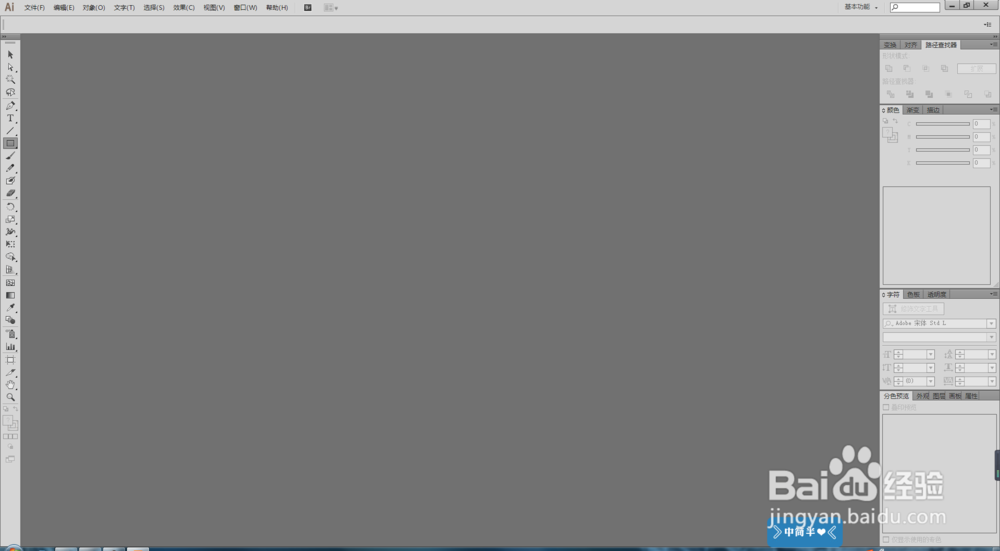

2、我们在画板里随便画几个正方形或长方形。
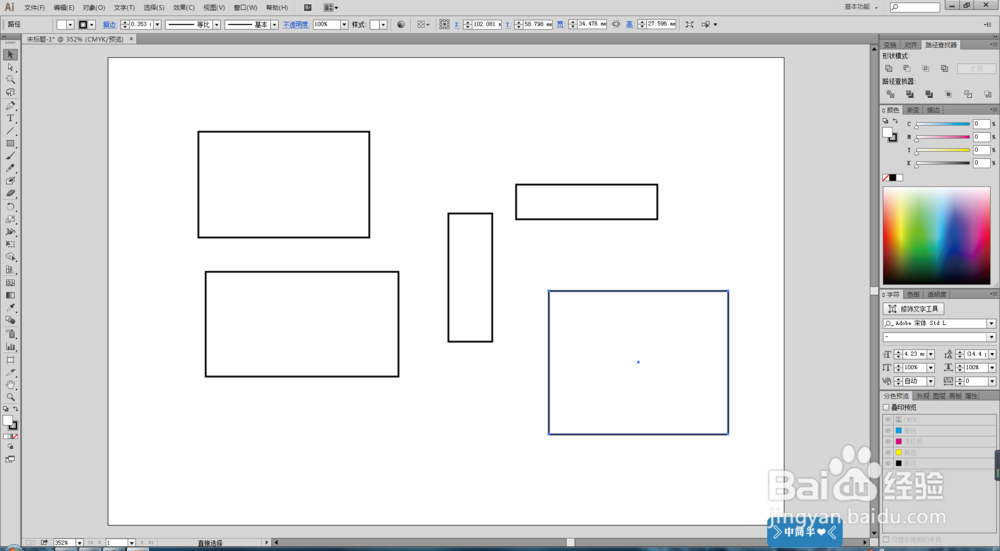
3、打开“窗口”下的“对齐”面板。


4、用“选择工具”选中画板中所有图形,单击“对齐”菜单中的水平左对齐和水平居中对齐。

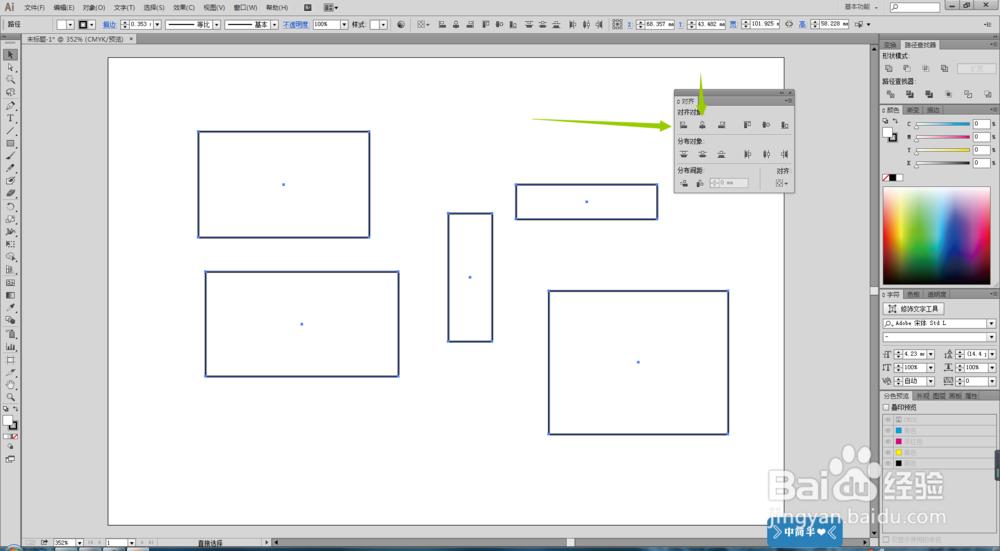
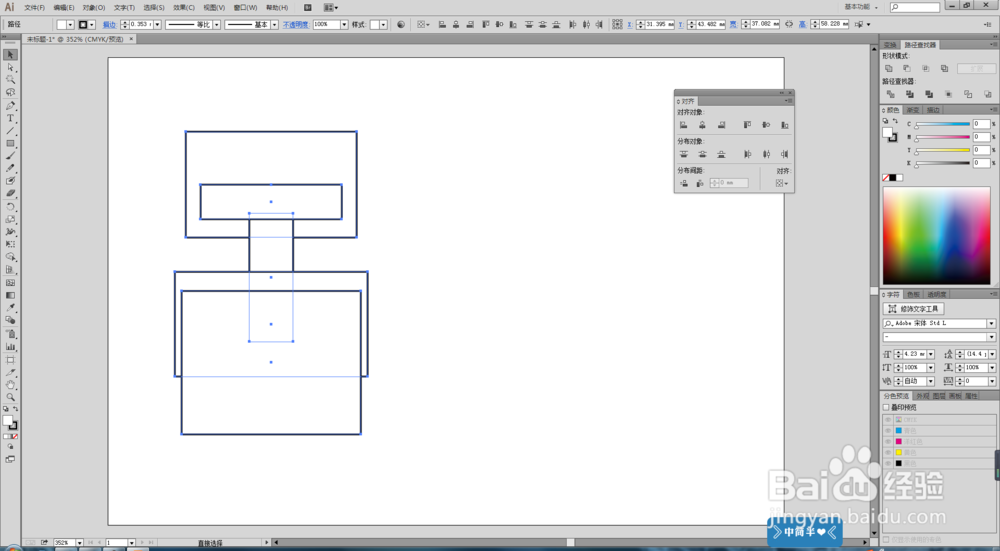
5、这样的效果不明显,我们这次选择两个图像来对齐。更改其中的一个描边颜色。
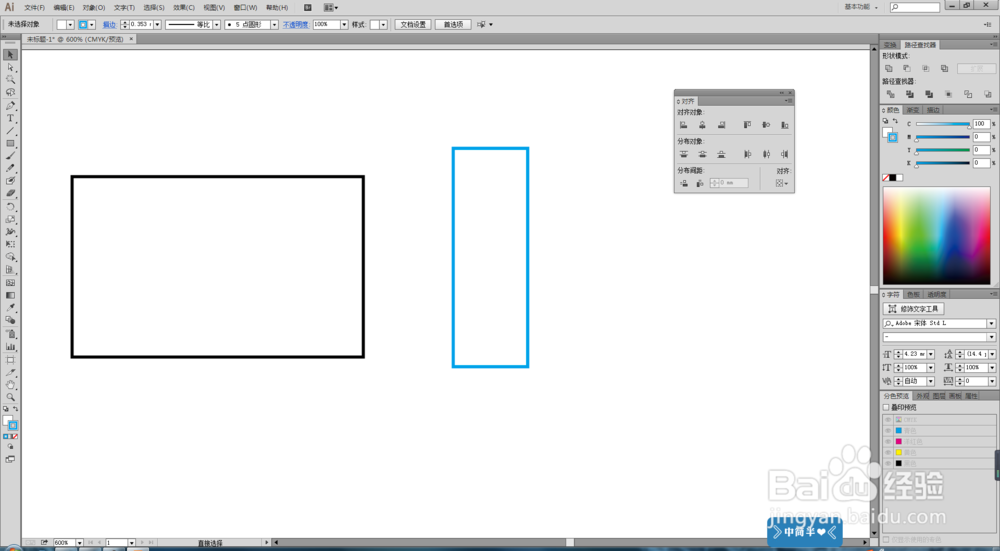
6、同时选中这两个图形,然后再用鼠标单击一下左边的黑色框。表示以这个图像为基准。

7、在单击“对齐”面板中的水平左对齐和垂直底对齐。这样我们就能看到其中的效果了,是不是很方便呢。

声明:本网站引用、摘录或转载内容仅供网站访问者交流或参考,不代表本站立场,如存在版权或非法内容,请联系站长删除,联系邮箱:site.kefu@qq.com。
阅读量:58
阅读量:190
阅读量:175
阅读量:95
阅读量:41